
时间:2021-01-29 10:34:08 来源:www.win10xitong.com 作者:win10
win10截图屏幕就自动缩小的情况不知道网友们是不是今天也发现了,今天这个问题导致小编琢磨了很久,对于刚刚才接触win10系统的用户遇到了这个win10截图屏幕就自动缩小的情况就不知道怎么处理,先冷静,我们马上就开始动手来解决win10截图屏幕就自动缩小的问题,小编提供以下的解决流程:1、首先打开"菜单",选择"设置",所示。2、然后从弹出页面中选择"系统"就能很轻松的解决了,马上我们就进入今天的主题,详细说一下win10截图屏幕就自动缩小的完全操作手段。
推荐系统下载:笔记本Win10纯净版
具体步骤如下:
1.首先打开“菜单”,选择“设置”,如下图所示。
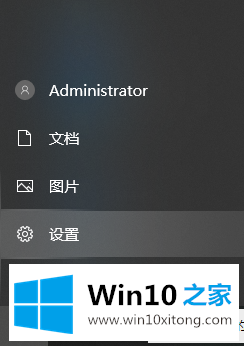
2.然后从弹出页面中选择“系统”。
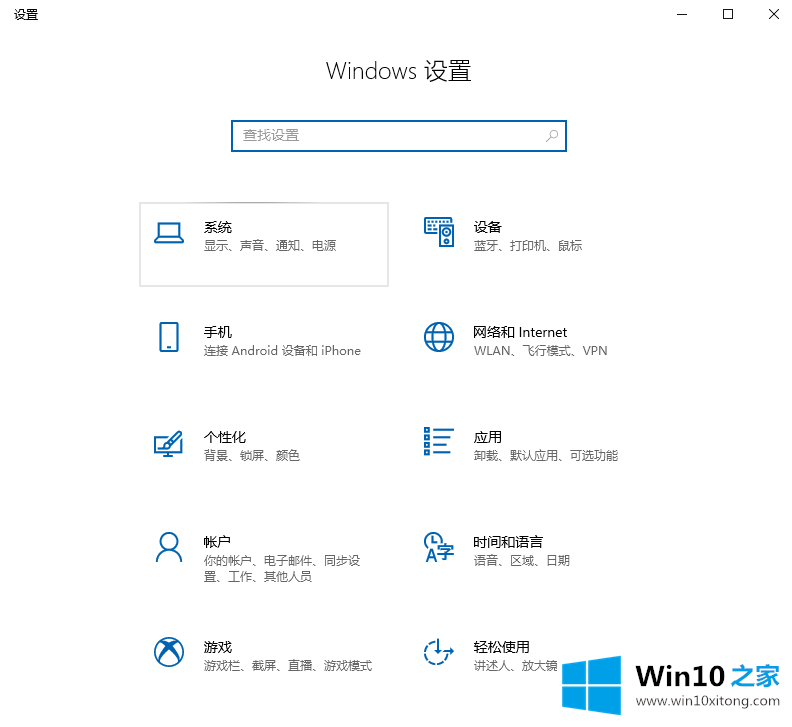
3.然后我们需要选择自定义放大“显示”。
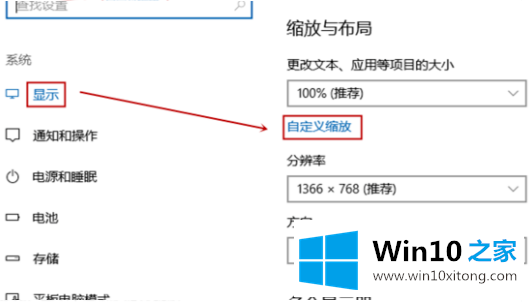
4.缩放要输入的大小,然后单击“应用”,如下所示。(根据电脑推荐的最佳比例调整)
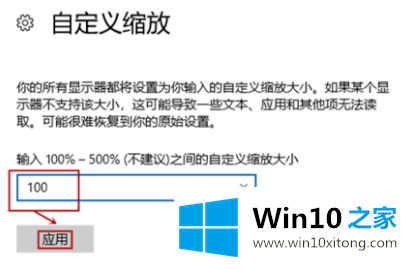
如果以上方法都解决不了,那就要检查一下QQ是否用于截图,可能是热键冲突。尝试改变其他截图方法或者截图工具。
最后还可以通过360或者驾驶向导检查是不是驾驶问题,然后检测修复。
以上是自动缩小win10截图屏幕的解决方案。希望能帮到你。
至此win10截图屏幕就自动缩小的完全操作手段今天就给大家讲解到这里了,要是上面对大家说的方法对大家有所帮助,很希望大家继续支持本站。